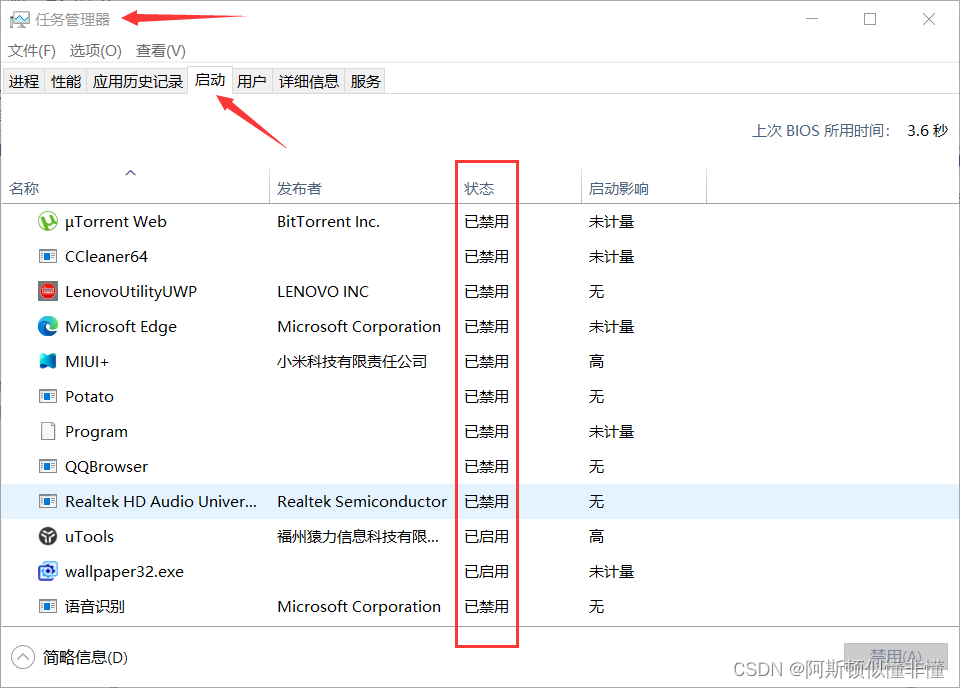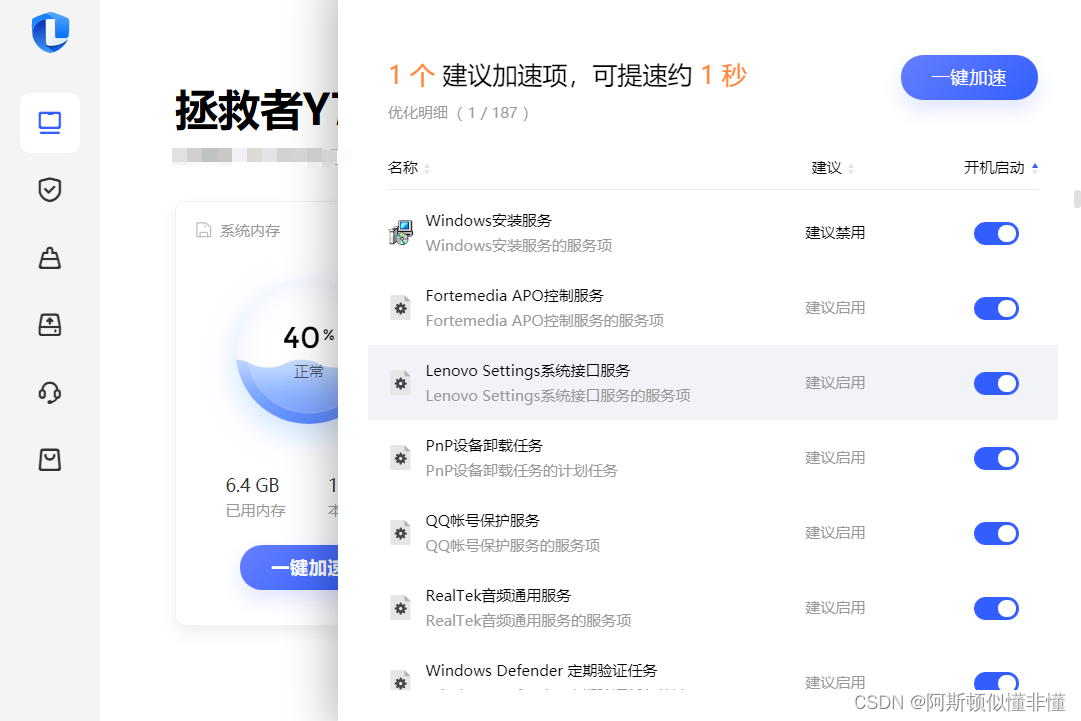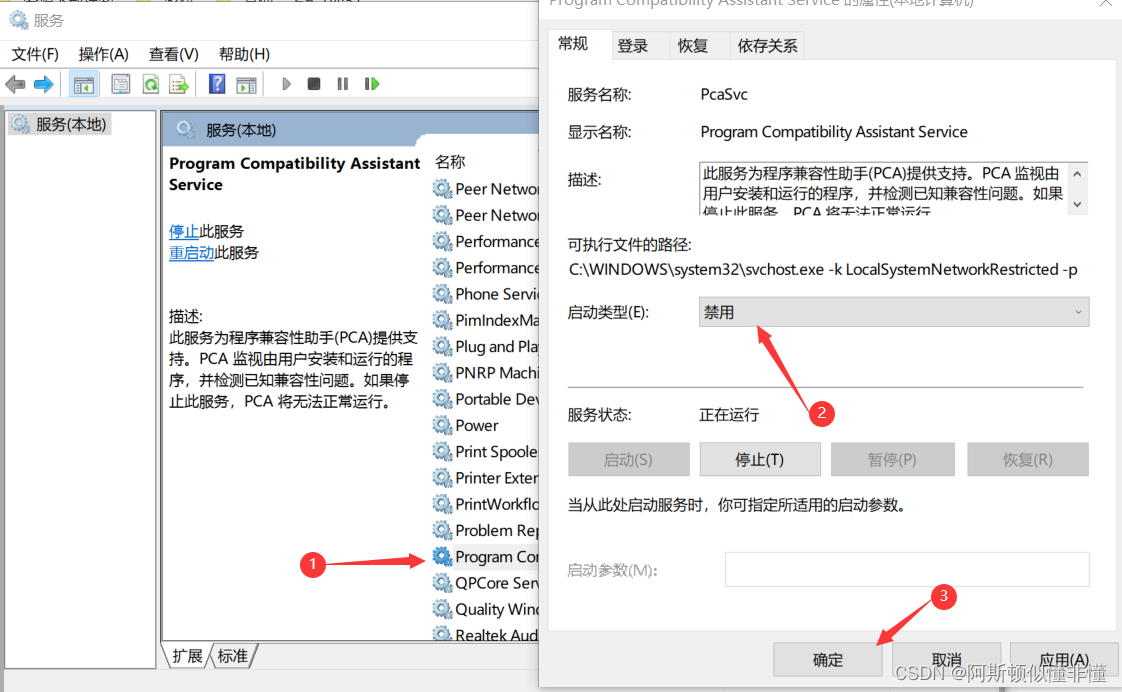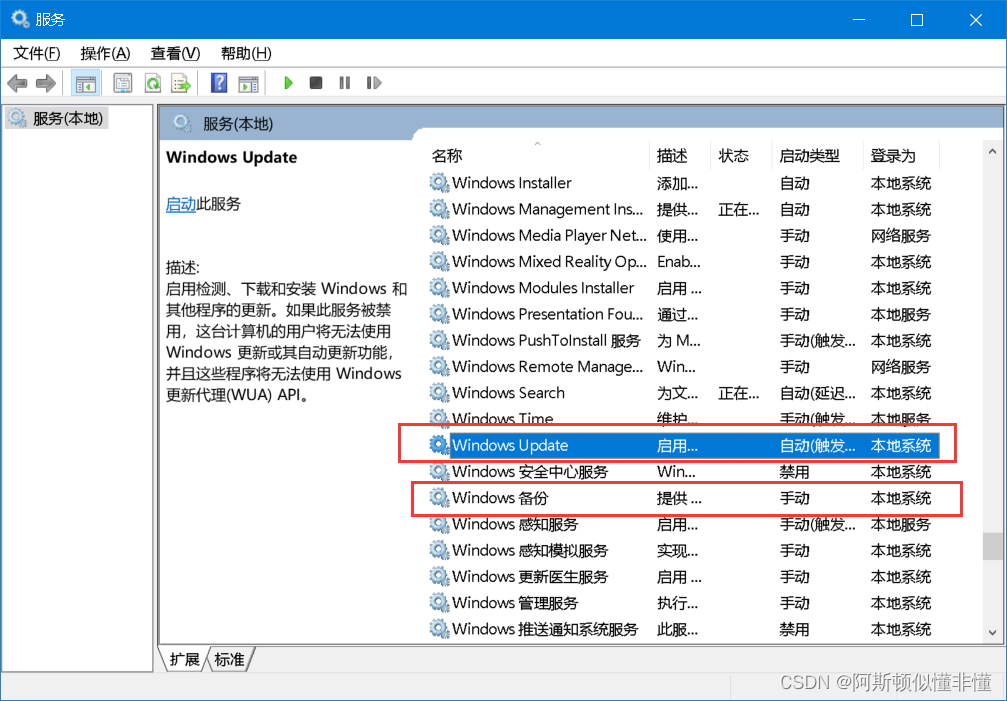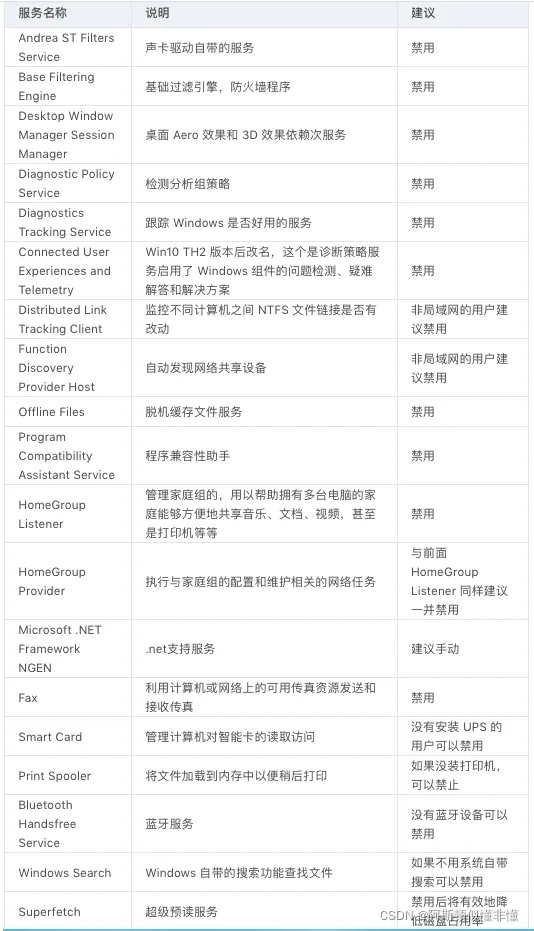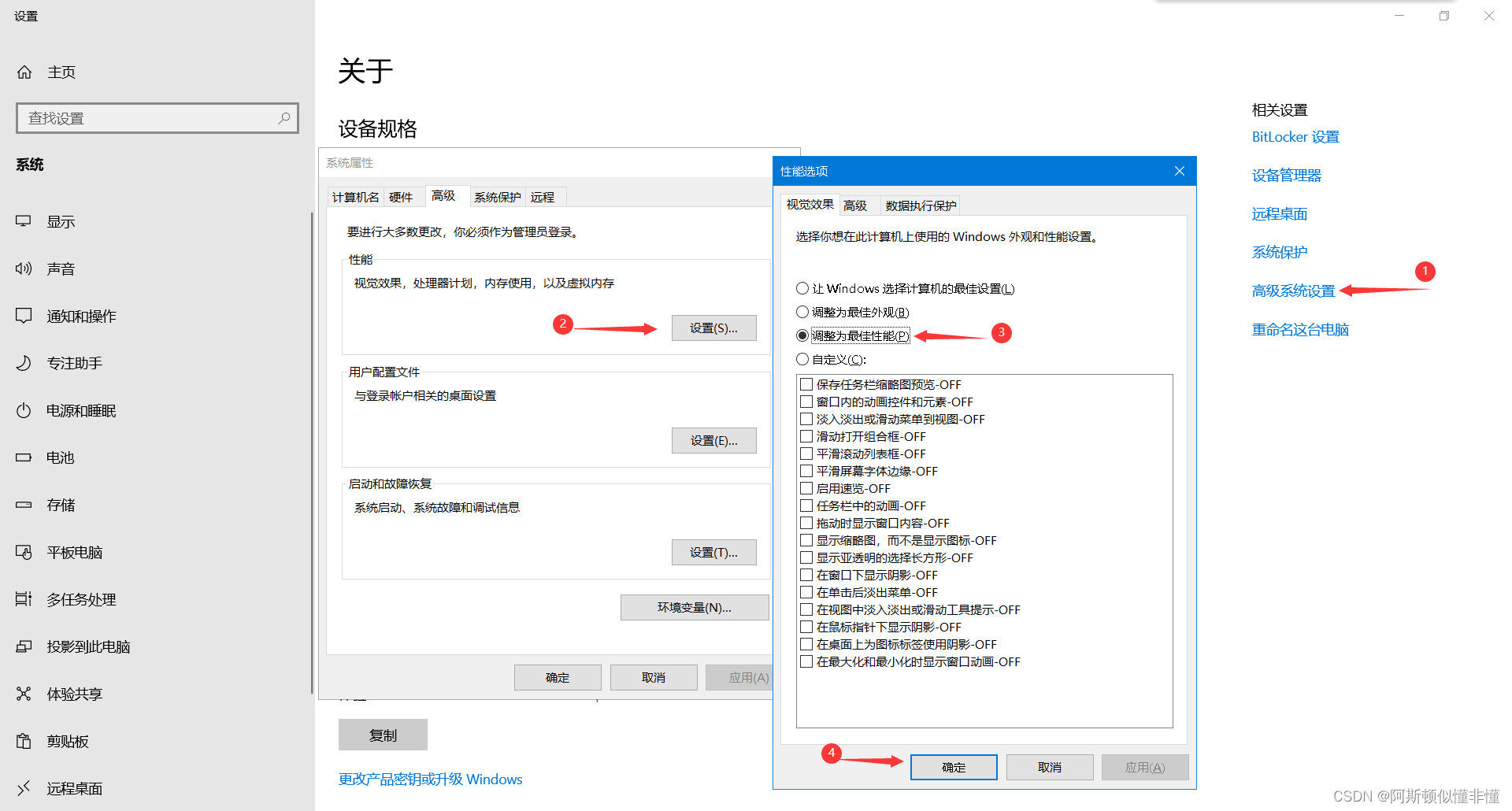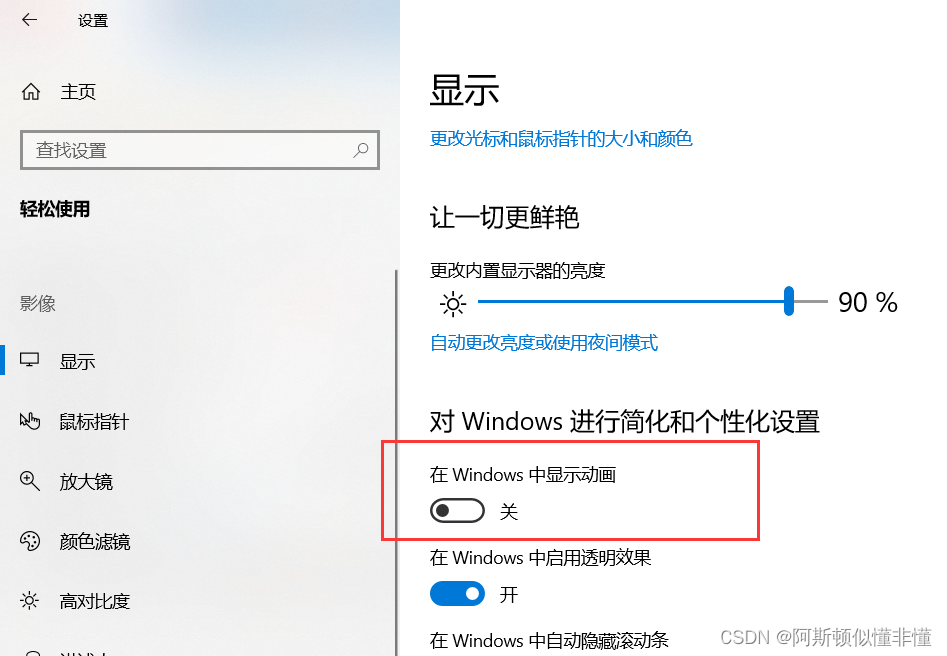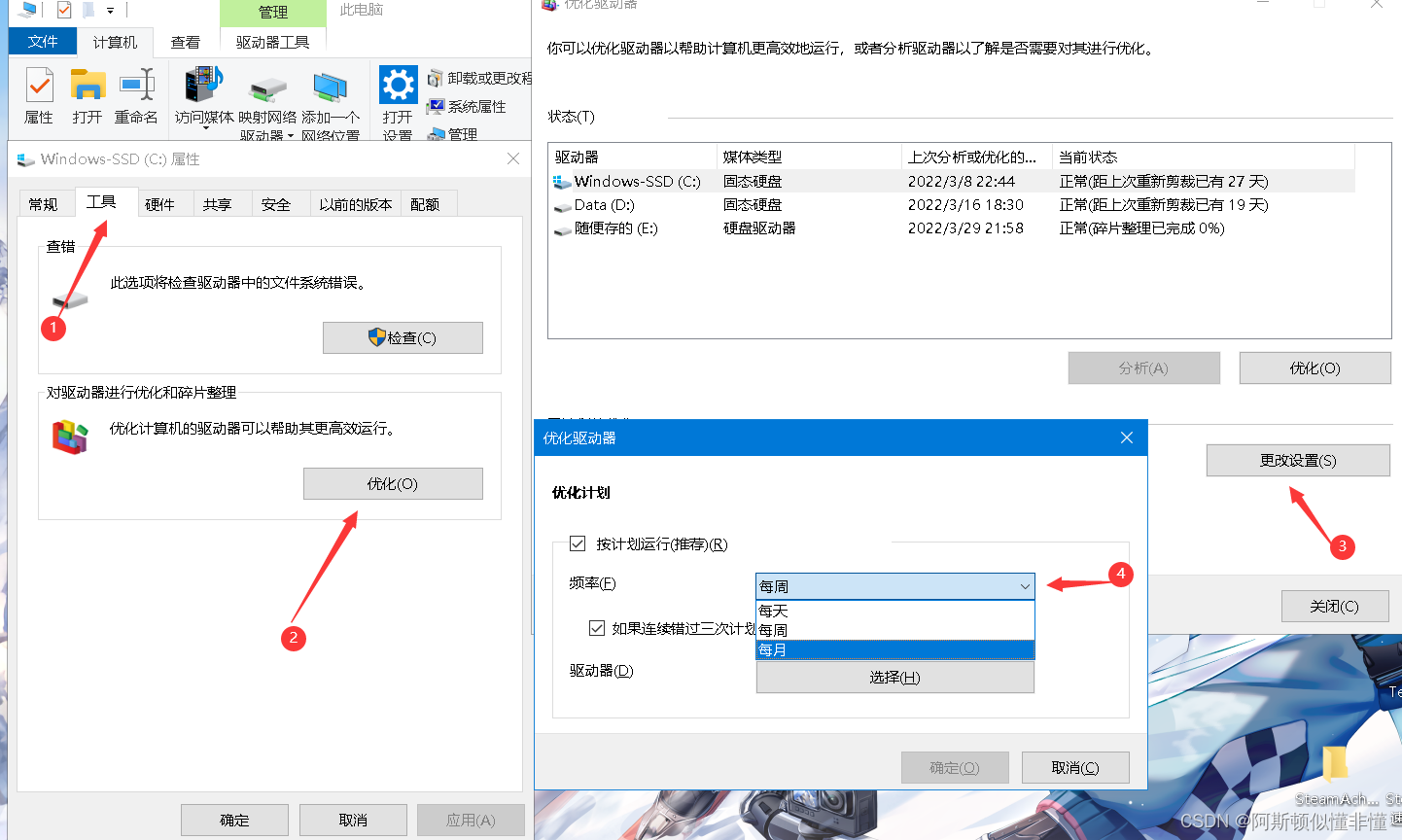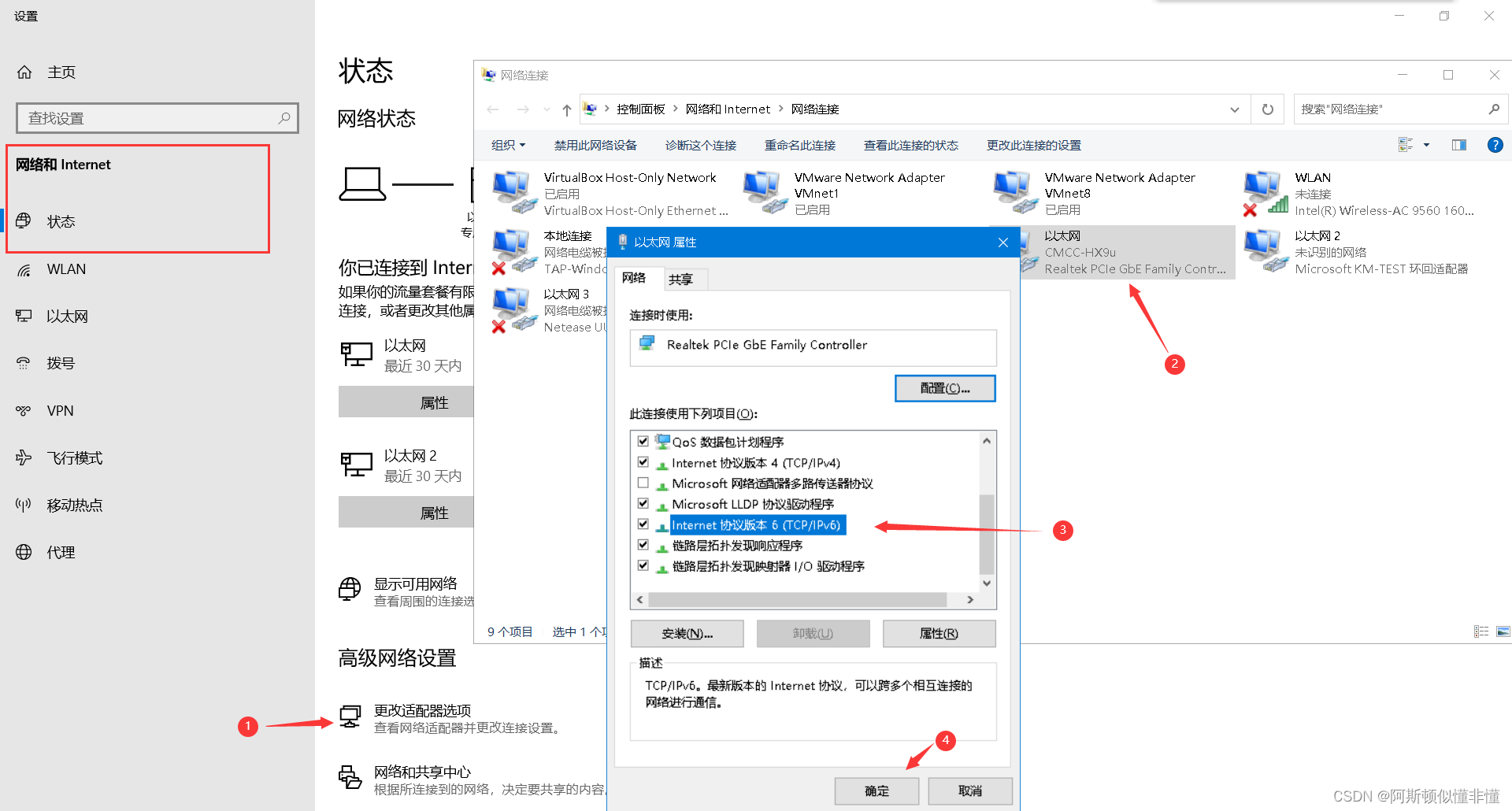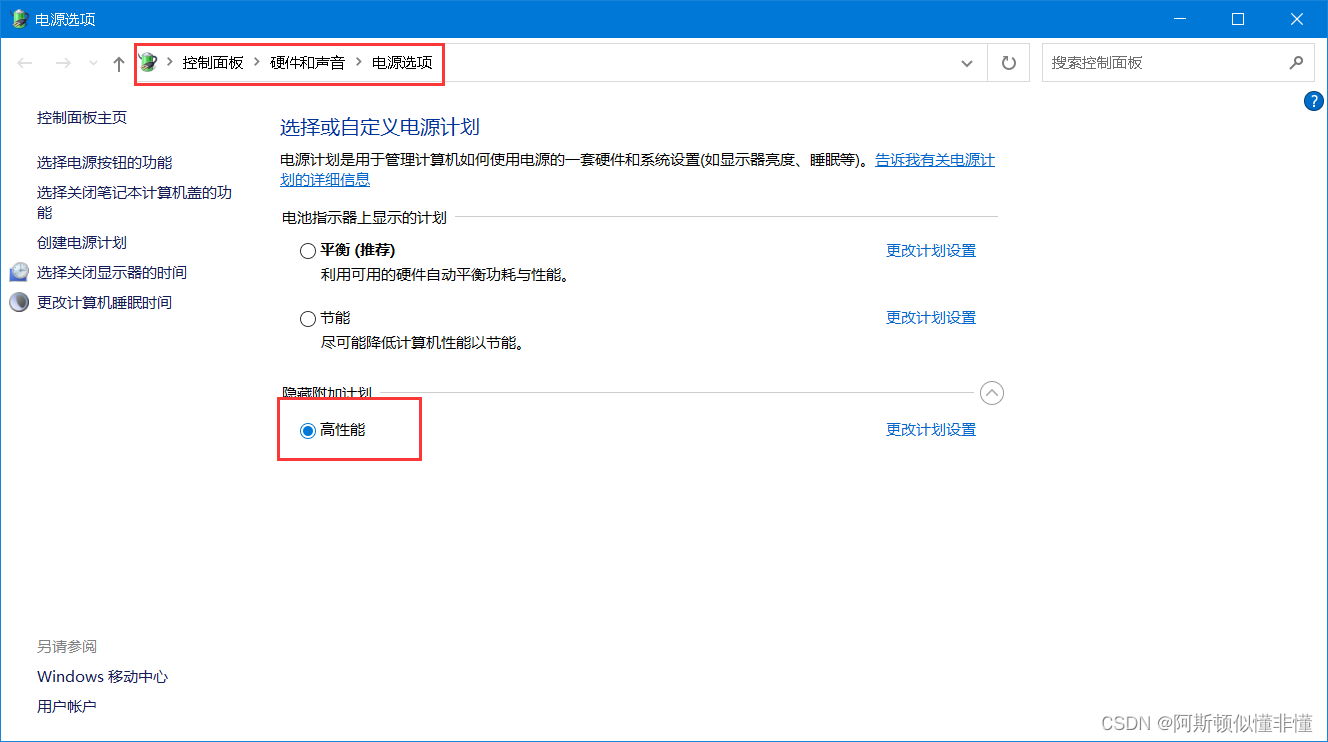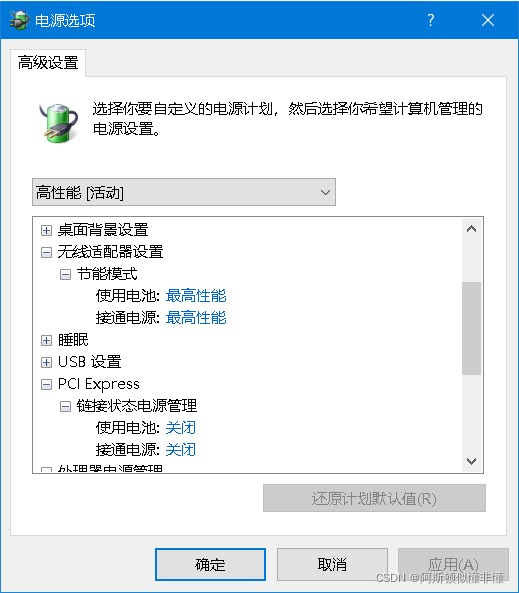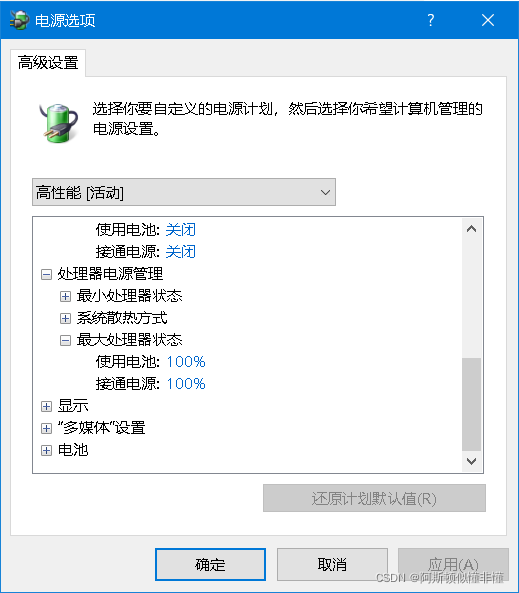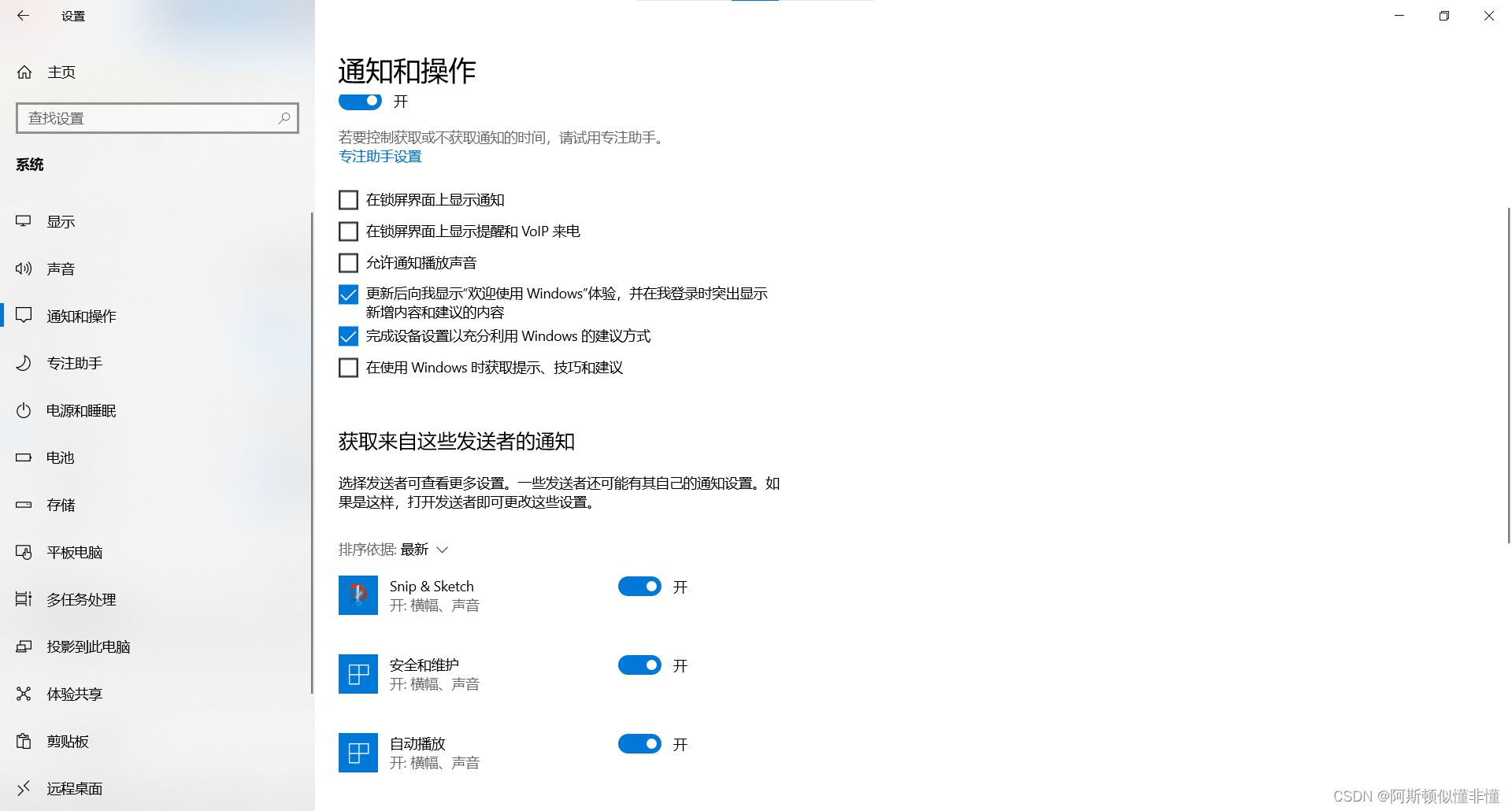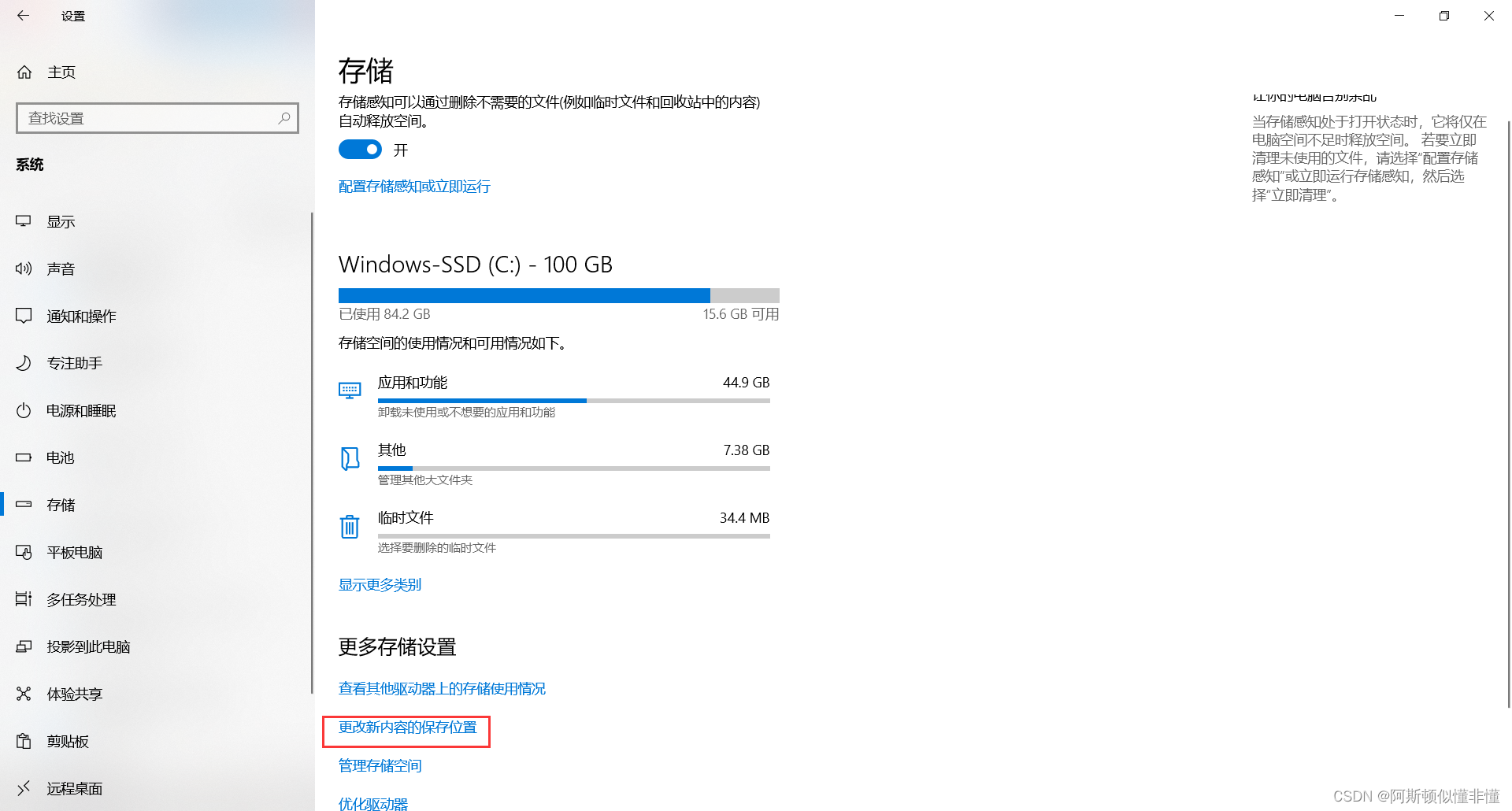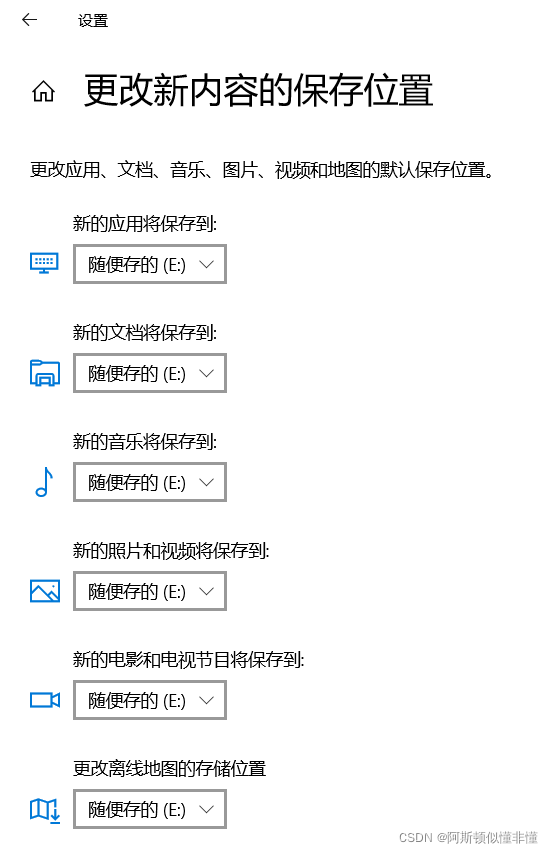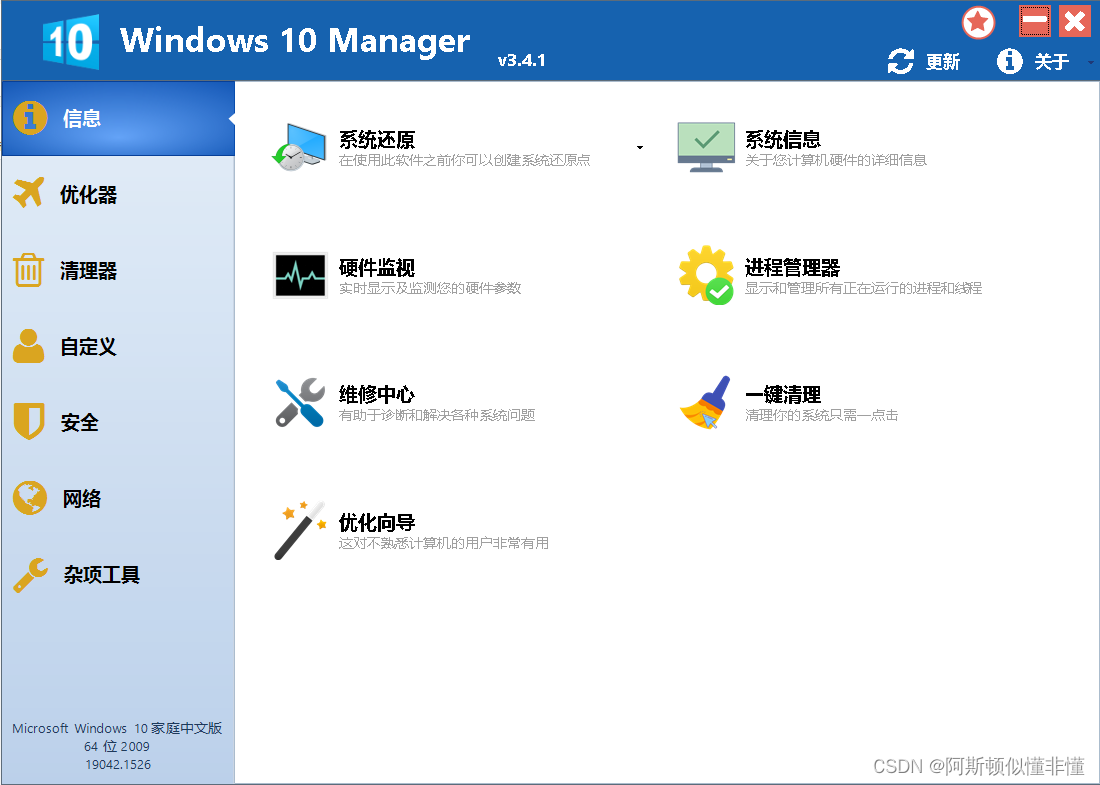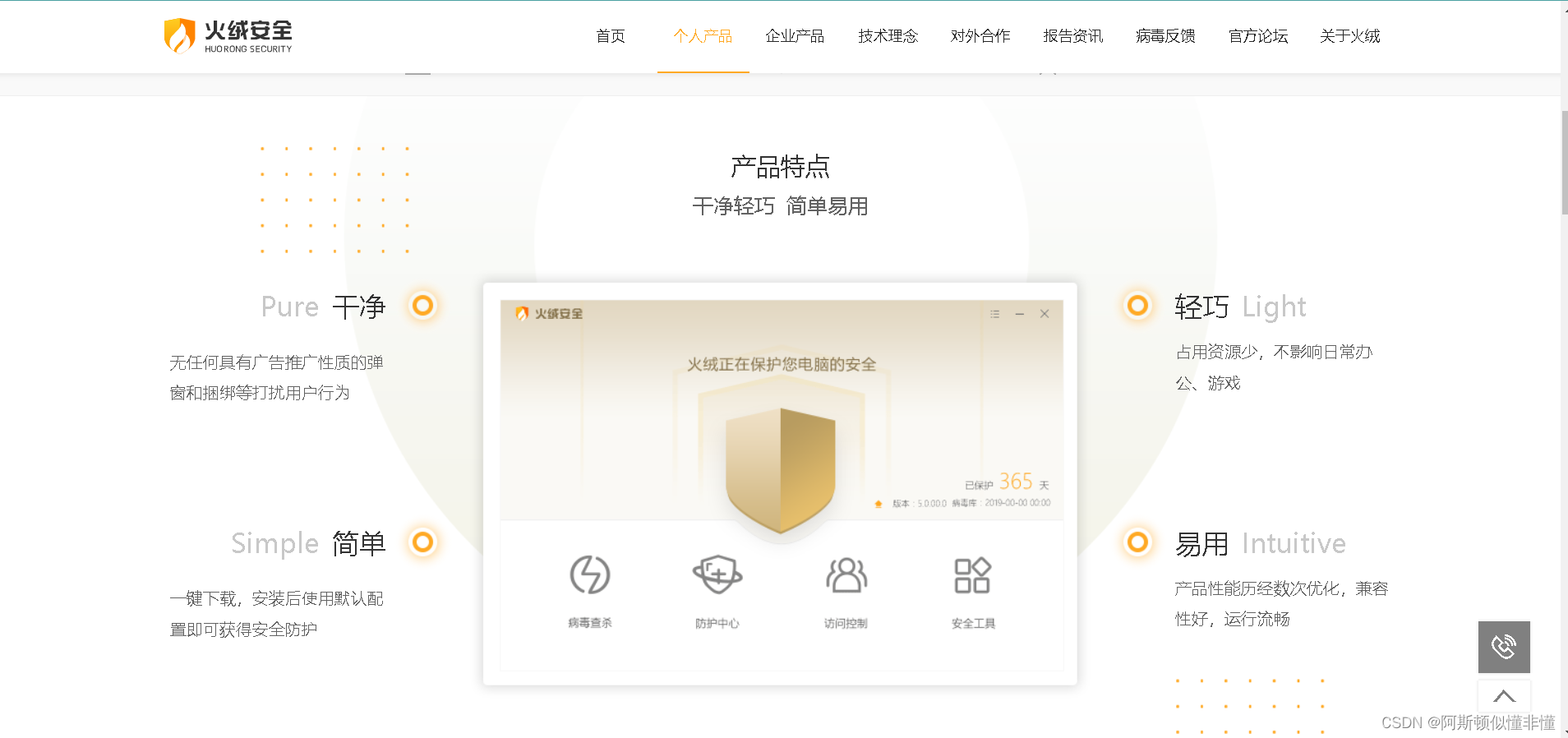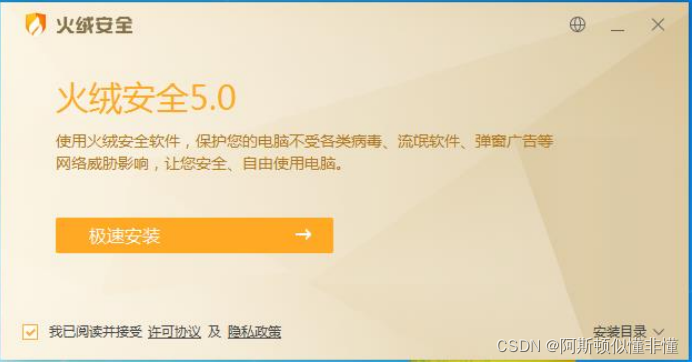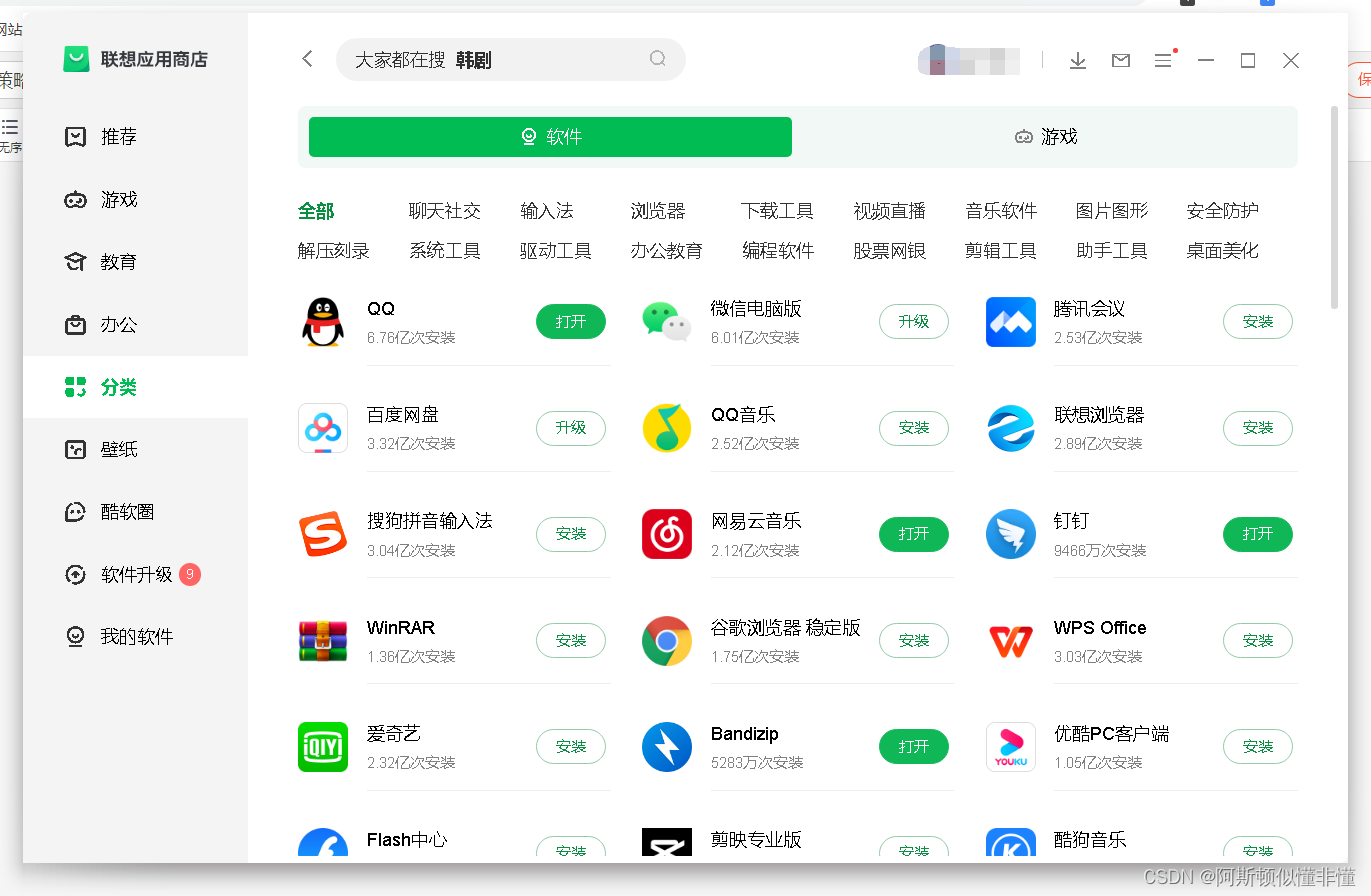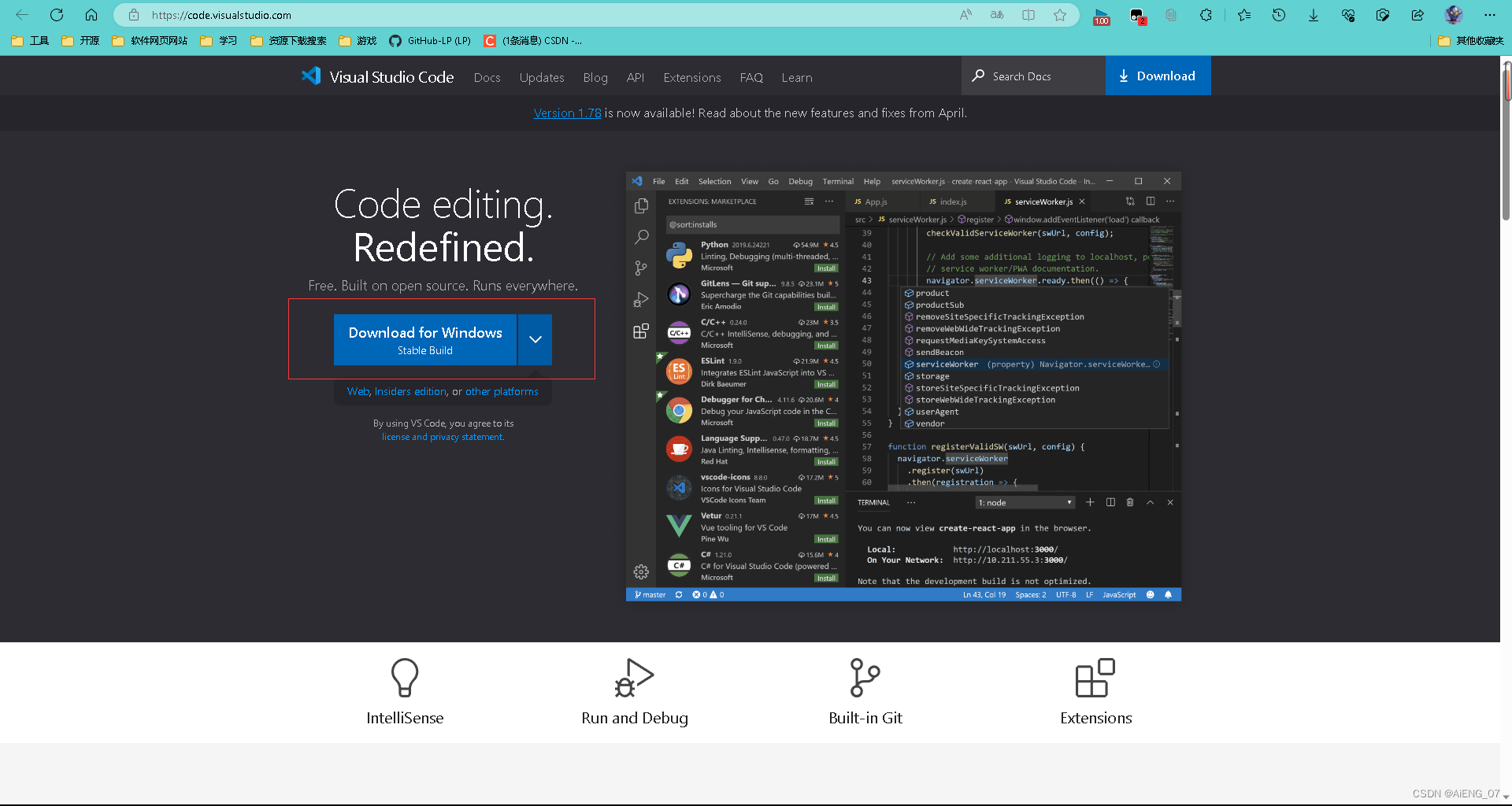win10系统优化与防范策略

win10系统优化与防范策略
AiENG@toc
前言
我相信大多数人都受到弹窗广告以及捆绑软件的骚扰,是安全软件不给力?是病毒捆绑太厉害?,不不是的,就实际平常身边的案例来说,就好比有的人安装了安全防护软件,但是依旧是弹窗满天飞,甚至给你来一套全家桶(这是一个值得深思的问题),而我的电脑里就没有这些防护软件(说有的话就是win10自带的WindowsDefender),难道是我不怕病毒广告吗,说实话我也怕。我认为再好的防御软件都不如经常维护,如果两者搭配效果更好。今天我就在这里,谈谈我的一些经验方法(win10优化和防范)。
win10优化
系统启动项
有的时候,用户在使用Windows时,难免会安装大量的软件,在安装的过程中,不免有的程序会生成==开机启动项==如果大量软件开机启动的话,就有可能造成系统运行卡顿,所以可以把没用的程序禁用。
优化系统服务
小白不懂得话可以使用第三方工具,比如火绒安全的启动优化或者联想电脑管家的加速优化
一些建议关掉的:
关闭系统的自动更新和自动备份服务,它会在后台自动下载新版本的补丁,造成卡顿,(有时一个软件在win10更新版本后就会出现兼容问题,就用不了,比如华为的ensp软件)
动画效果
右键此电脑——>属性
在主页——>==轻松使用==中可以关闭==在windows中播放动画==
磁盘碎片整理计划
磁盘碎片整理可以提高磁盘性能,如果你不需要可以关闭,或者改为一个月整理的频率。
右键磁盘——>属性
IPv6协议
windows10的IPv6协议默认是开启的,对于一般用户来讲,几乎是没有使用,而它却占用着系统资源。可以关闭,如果你对ipv6有需求可以不关。
电池优化
如果没有高性能,那就修改默认电源计划
通知设置
存储设置
在装电脑时,可以在给C盘分空间的时候分多点,比如一根500g的固态可以分150g-300g,存储可以加装大容量机械硬盘
我在想有很多人,肯定会把文件之类的直接放在桌面,这样会更好找,也不用进磁盘去找。但是在没有更改存储位置的时候,桌面是放在C盘的,这样就会造成空间的大量占用,至使电脑卡顿。所以更改在其他盘符,就不占用C盘的使用空间。
终极无敌之最有效的方法
方法一:硬件升级大法,血肉苦弱,机械飞升,升级无非就那几样,cpu,显卡,电源,主板,内存条,硬盘。
方法二:重买!重买!!重买!!!,重要的事情说三遍,重启解决90%问题,重买解决%100的问题。
win10防范
这里我要介绍几款软件Geek Uninstaller Windows 10 Manager 火绒等
1.Geek Uninstaller
Geek Uninstaller的性能令人印象深刻。它可以快速卸载并找到任何人都无法找到的剩余文件。总体而言,该应用程序是一个令人印象深刻的维护工具,可提供性能和功能。强烈推荐
下载地址:Geek Uninstaller
2.Windows 10 Manager
Windows 10
Manager是专门用于微软Windows10的集所有功能于一身的实用工具,它包括了40多个不同的实用程序来优化,调整,清理,加快和修复您的Windows
10,可以让你的系统执行速度更快,消除系统故障,提高稳定性和安全性,个性化您的Windows 10,它能满足您的所有期望。
下载地址:Windows 10 Manager
3.火绒
ps:小白可以试试,我没怎么用过这,据用过的朋友都说好用。
下载地址:火绒
防范策略
下载
平常下载软件最好到官网下载,下载时认准后缀名,有时你下载的的后缀是.exe时你就要注意了,这就是一个流氓程序,只要你打开,就会给你带来他的一大家子,我们耳熟能详的就有海螺桌面,小鸟壁纸,好压,2345,小黑记事本等等。
下载也可以使用软件商店,比如联想电脑自带的软件商店等
合理使用浏览器及插件等有效规避网页中的无效链接
带某60的最好别碰,还有某企鹅,企鹅相对来说好那么点点
删除
万一不小心下载了就使用我前面介绍的两款软件(Geek Uninstaller Windows 10 Manager)删除,卸载。
Geek Uninstaller不仅可以卸载流氓软件,还可以删除与之关联的注册表
Windows 10 Manager也可以删除,还可以清理一些无效的注册表,说起清理注册表不得不提一提ccleaner这是一款很不错的清洁PC的头号工具。